Come aggiornare app PosteID
L’app PosteID consente di utilizzare l’Identità Digitale di Poste Italiane per accedere ai servizi online sia delle Poste che della Pubblica Amministrazione tramite SPID; vorresti farne uso, verificare la tua identità e completare le tue attività online, ma ti sono state richieste delle funzionalità che, dal tuo dispositivo mobile, non risultano disponibili. Ti sei così accorto di non avere l’ultima versione dell’app, ma non sei molto pratico di tecnologia e non sai proprio come scaricare e installare gli aggiornamenti necessari per usufruirne appieno.
Come dici? Le cose stanno proprio così? In questo caso, non preoccuparti: sei capitato nel posto giusto al momento giusto. Nei prossimi paragrafi di questa guida, ti indicherò, infatti, le procedure da seguire e ti spiegherò come aggiornare app PosteID sia manualmente che automaticamente su smartphone e tablet Android e su iPhone/iPad.
Tutto ciò che devi fare è concederti pochi minuti da dedicare alla lettura di questa guida e seguire con attenzione le indicazioni che sto per fornirti: sono sicuro che, quando avrai finito, sarai riuscito nel tuo intento con successo e potrai utilizzare l’app PosteID con tutte le sue funzionalità. Buona lettura e buona fortuna!
Indice
- Come aggiornare app PosteID su Android
- Come aggiornare app PosteID su iPhone e iPad
- Come aggiornare documento su app PosteID
- In caso di problemi
Come aggiornare app PosteID su Android
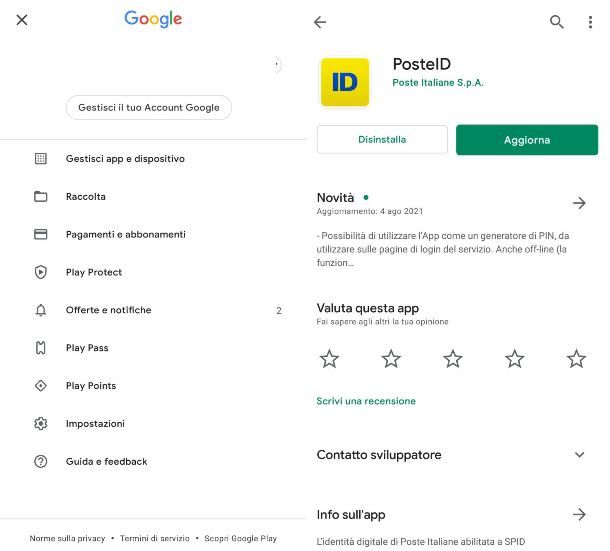
Cominciamo dagli smartphone Android e dalla procedura di aggiornamento più immediata delle app: quella manuale. Puoi infatti gestire gli aggiornamenti di PosteID, così come di tutte le altre app che hai installato, tramite il Play Store di Google andando a scaricare direttamente la versione più recente dell’applicazione.
Con questa procedura puoi aggiornare l’app PosteID individualmente in qualunque momento, senza effettuare l’installazione automatica di tutti gli aggiornamenti disponibili per le altre app: è consigliabile utilizzarla se sei particolarmente attento al risparmio dei tuoi Giga della connessione dati, o semplicemente se vai di fretta.
Per iniziare, avvia dunque il Play Store facendo tap sulla sua icona (che riporta il simbolo ▶︎ colorato) dalla schermata Home o dal drawer delle applicazioni. Ora, fai tap sulla scheda Ricerca in basso, digita PosteID nel campo di ricerca collocato in alto e premi il tasto Invio sulla tastiera del dispositivo.
Individua, dunque, l’app ufficiale di PosteID e fai tap sulla sua icona: una volta aperta la pagina ad essa dedicata, premi il pulsante Aggiorna per avviare il download e l’installazione degli aggiornamenti. Nel caso in cui visualizzassi il pulsante Apri al posto di quello “Aggiorna”, significa che usi già la versione più recente dell’app.
Se ti viene chiesto di fare spazio sulla memoria, segui i miei consigli per liberare spazio su Android. Se non sei connesso a una rete Wi-Fi e non desideri farlo, conferma la tua scelta di procedere con la connessione dati e premi il tasto Accetto. Fatto ciò, l’app sarà automaticamente aggiornata.
Come dici? Vorresti una panoramica di tutte le app da aggiornare? Allora, una volta aperta la schermata principale del Play Store, premi sull’icona del tuo account Google, in alto a destra; ora, fai tap sulla voce Gestisci app e dispositivo per visualizzare la panoramica delle tue app installate. Qui troverai la voce Aggiornamenti disponibili: toccala e ti verrà mostrata la lista dei download in attesa.
Individua, ora, l’app PosteID e tocca il tasto Aggiorna alla sua destra. Se non sei connesso al Wi-Fi, conferma di voler procedere utilizzando la rete dati e concludi l’operazione pigiando sulla voce Accetto. Ora, non ti resta altro da fare che attendere il termine dell’aggiornamento.
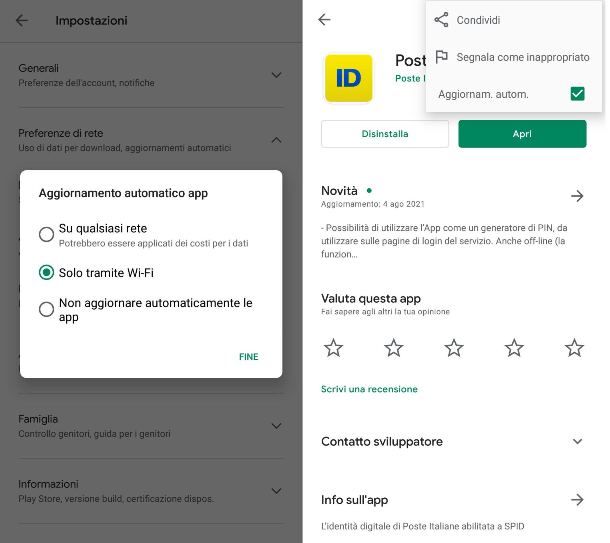
Un ulteriore metodo che puoi scegliere di adottare a lungo termine è l’attivazione degli aggiornamenti automatici. Si tratta di una soluzione molto semplice e comoda per mantenere l’app PosteID (così come tutte le altre app installate sul tuo dispositivo) sempre aggiornata, senza dover intervenire manualmente.
Per consentire gli aggiornamenti automatici su Android, apri innanzitutto il Play Store; poi tocca l’immagine del tuo account Google, in alto a destra, e premi la voce Impostazioni nel menu che ti viene proposto. Dalla schermata che così si aprirà puoi selezionare la voce Preferenze di rete per poi premere sull’opzione Aggiorna automaticamente le app.
Apponi, ora, il segno di spunta accanto all’opzione che preferisci tra Aggiorna tutte le app tramite Wi-Fi o dati mobili (per autorizzare gli aggiornamenti automatici anche tramite connessione dati; occhio che così facendo rischi di consumare rapidamente i Giga della tua offerta!), Aggiorna con quantità limitata di dati mobili (opzione che aggiorna con i dati solo le app più importanti e attende un Wi-Fi per aggiornare il resto), Aggiorna solo tramite Wi-Fi e Non aggiornare automaticamente le app.
Avrai così portato correttamente a termine l’operazione: l’app sarà automaticamente aggiornata ogni volta che sarà possibile, senza che tu debba preoccuparti di verificare manualmente la presenza di nuove versioni. Se hai già impostato questa funzionalità ma l’app PosteID non risulta comunque aggiornata, ti consiglio di controllare se gli update sono stati disattivati manualmente proprio per questa app.
Per fare ciò, accedi alla schermata principale del Play Store e richiama il menu delle opzioni premendo sull’immagine del tuo account Google in alto a sinistra; tocca la voce Gestisci app e dispositivo e poi Gestisci per passare alla schermata delle tue app installate: identifica l’app PosteID nell’elenco, premi sulla sua icona e poi sul pulsante delle opzioni con il simbolo ⋮ in alto a destra; infine, verifica che sia apposto il segno di spunta alla voce Aggiornam. autom. e, se manca, apponilo.
Come aggiornare app PosteID su HUAWEI
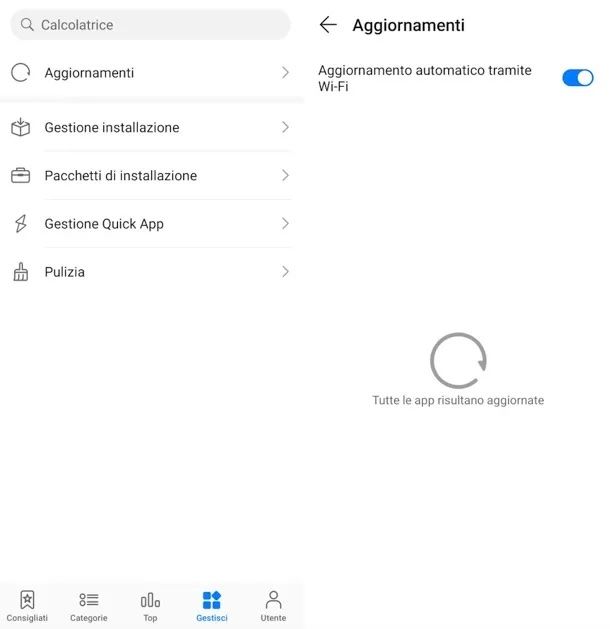
Come dici? Hai un dispositivo HUAWEI che non dispone dei servizi Google? Anche in questo caso, non preoccuparti: puoi procedere sia con l’aggiornamento manuale dell’app PosteID sia con quello automatico.
Nel primo caso avvia HUAWEI AppGallery selezionando l’apposita icona presente nella home screen del tuo smartphone, poi fai tap sulla scheda Gestisci collocata in basso a destra e premi sulla voce Aggiornamenti per vedere l’elenco di tutte le app da aggiornare. A questo punto individua l’app PosteID e premi sul pulsante Aggiorna posto in sua corrispondenza.
Per quanto riguarda l’aggiornamento automatico delle app, PosteID compresa, devi solo spostare su ON la levetta Aggiornamento automatico tramite Wi-Fi presente nella stessa schermata ed è fatta!
Ti servono maggiori informazioni? Allora ti lascio alla lettura del tutorial che ho dedicato in via esclusiva a cos’è e come funziona HUAWEI AppGallery, dove troverai tutto quello che ti serve sapere sul funzionamento di questo particolare store. Inoltre ti consiglio di dare un’occhiata anche alla mia guida su come aggiornare le app senza Play Store, dove troverai numerosi suggerimenti utili.
Come aggiornare app PosteID su iPhone e iPad
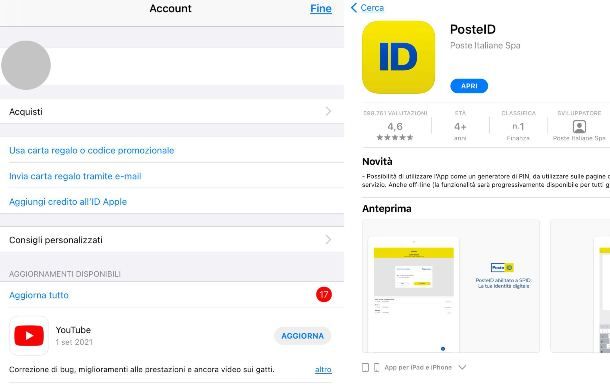
Se sei un utente Apple, la procedura per l’aggiornamento delle app è la stessa su iPhone e iPad: per cominciare, richiama l’App Store dalla schermata Home toccando la sua icona (una “A” su sfondo azzurro) e premi sulla scheda Cerca, in basso a destra, per accedere alla funzione di ricerca. Digita, qui, PosteID e, una volta trovata l’app, fai tap sulla voce Aggiorna situata accanto all’icona, per avviare il download e l’installazione degli aggiornamenti disponibili. Se vedi il pulsante Apri al posto di quello “Aggiorna”, significa che hai già l’ultima versione dell’applicazione.
In alternativa, puoi accedere alla lista delle app da aggiornare e aggiornare PosteID da lì: per procedere in tal senso, premi sull’icona del tuo account, in alto a destra nell’App Store, in modo da aprire il menu di gestione dell’account, scorri la schermata e individua la sezione Aggiornamenti disponibili: qui troverai la lista delle app che hanno ricevuto aggiornamenti che devi ancora installare.
Una volta individuata l’app PosteID, fai tap sul pulsante Aggiorna accanto ad essa: il download degli aggiornamenti disponibili sarà avviato immediatamente. Attendi che sia completato, facendo riferimento al cerchietto che ne indica l’avanzamento accanto: a download terminato, l’app sarà correttamente aggiornata.
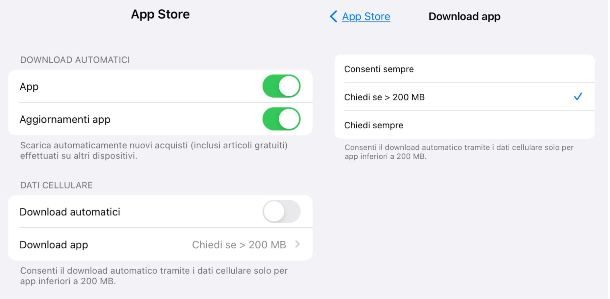
Per quanto riguarda, invece, gli aggiornamenti automatici delle app, su iPhone e iPad possono essere attivati dalle Impostazioni del dispositivo (l’icona dell’ingranaggio nella schermata Home). Da qui, vai su App Store e, alla sezione Download automatici, sposta la levetta accanto alla voce Aggiornamenti app per farla passare da OFF a ON.
Se lo desideri, nella sezione sottostante la voce Dati cellulare puoi attivare il download automatico degli aggiornamenti anche tramite la rete dati, toccando la levetta accanto alla voce Download automatici; dalla voce Download app puoi accedere a impostazioni aggiuntive, specifiche per l’aggiornamento delle app: puoi scegliere se consentirlo sempre, di confermare ogni download, oppure richiedere la conferma se il download è maggiore di 200 MB.
Anche in questo caso, ti ricordo che il download degli aggiornamenti delle app sotto rete dati può consumare velocemente i Giga inclusi nella propria offerta: ti consiglio, prima di attivare questa funzione, di assicurarti che il tuo piano dati possa “sostenerla”.
Come aggiornare documento su app PosteID
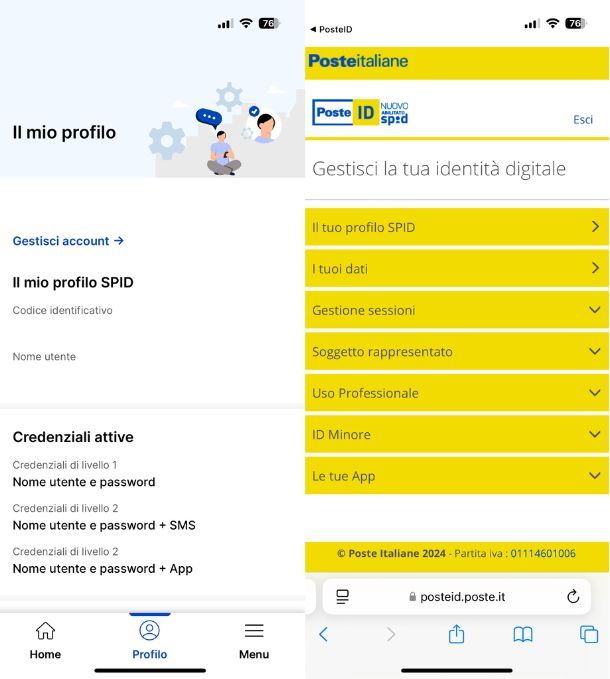
Vuoi modificare il documento salvato sull’app PosteID? Si può fare, ma agendo tramite browser: con l’app puoi solo accedere alla sezione relativa al tuo account ed essere rimandato alla pagina Web utile per effettuare la modifica.
In qualsiasi caso, per procedere, fai tap sull’icona dell’app PosteID installata sul tuo smartphone, accedi con le tue credenziali e digita il codice OTP ricevuto. In alternativa premi sul tasto Entra nell’app e inserisci il Codice PosteID.
Una volta all’interno della schermata principale dell’app fai tap sulla scheda Profilo, collocata in basso al centro e, nella schermata che visualizzi, premi sulla voce Gestisci account posizionata subito al di sotto del tuo nome. Così facendo, come ti dicevo, sarai ricondotto alla pagina Web di accesso al sito Web di Poste Italiane dedicato a PosteID. Accedi nuovamente con le credenziali del tuo account, supera la verifica scegliendo uno dei metodi a disposizione (notifica in app o ricezione di SMS) e, nella pagina Gestisci la tua identità digitale, fai tap sulla voce I tuoi dati.
A questo punto scorri la pagina verso il basso, premi sul tasto Modifica, fai tap sulla voce I tuoi dati e individua la sezione Documento. Pigia quindi nel menu a tendina sotto alla voce Tipo di documento, seleziona quello che vuoi impostare (es. Carta d’identità) e compila i campi sottostanti (es. Numero documento, Emesso da, Luogo di emissione, Data emissione, Data scadenza). Una volta concluso pigia sul tasto Salva, per rendere le modifiche effettive.
In caso di problemi
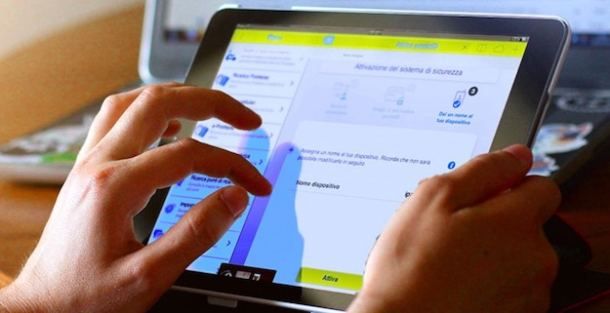
Se riscontri delle difficoltà durante l’aggiornamento dell’app PosteID, automatico oppure manuale, potrebbe essere necessario controllare che l’account Google oppure l’ID Apple configurati sul Play Store oppure sull’App Store siano corretti, ovvero che corrispondano all’account che hai utilizzato per installare l’app PosteID per la prima volta.
Su Android, una volta avviato il Play Store, puoi verificare che sia così premendo sull’icona del tuo profilo e controllando che l’indirizzo e-mail indicato sulla parte alta della schermata sia quello esatto. In caso contrario, dovrai modificare l’account e accedere a quello corretto: per fare ciò, puoi seguire le indicazioni che ho fornito nella guida su come cambiare l’account configurato nel Play Store. Nel caso degli di problemi con gli store alternativi, invece, ti consiglio di dare un’occhiata al mio tutorial su come aggiornare le app senza Play Store.
Su iOS o iPadOS, invece, puoi verificare l’ID Apple configurato avviando l’App Store e toccando l’icona del tuo profilo in alto a destra: nella prima sezione, sarà indicato l’indirizzo e-mail dell’account. Se non è quello collegato al tuo ID Apple, puoi scorrere la schermata fino a individuare la voce Esci e fare tap su di essa per effettuare il login con l’account corretto. Per maggiori dettagli, consulta pure la guida che ho dedicato a come cambiare l’ID Apple su iPhone (la procedura è la stessa su iPad).
Se hai bisogno di più dettagli sulle modalità di aggiornamento delle app su Android e iOS, ti invito invece a leggere il tutorial che ho dedicato interamente a come aggiornare le app, in cui ho trattato l’argomento con ulteriori approfondimenti.

Autore
Salvatore Aranzulla
Salvatore Aranzulla è il blogger e divulgatore informatico più letto in Italia. Noto per aver scoperto delle vulnerabilità nei siti di Google e Microsoft. Collabora con riviste di informatica e cura la rubrica tecnologica del quotidiano Il Messaggero. È il fondatore di Aranzulla.it, uno dei trenta siti più visitati d'Italia, nel quale risponde con semplicità a migliaia di dubbi di tipo informatico. Ha pubblicato per Mondadori e Mondadori Informatica.






